EasyDrv7 phiên bản 7.23.415.2 (English) là công cụ cài đặt driver tự động mạnh mẽ, hỗ trợ đa nền tảng từ Windows 7, Windows 10 cho đến Windows 11 mới nhất. Với khả năng hoạt động hoàn toàn offline, phần mềm này trở thành cứu tinh cho những ai vừa cài lại Windows mà chưa có driver mạng để kết nối internet.

Điểm nổi bật của EasyDrv7 7.23.415.2
✅ Easy Drive tự động nhận diện và cài đặt driver còn thiếu
✅ Hoạt động không cần kết nối internet
✅ Hỗ trợ tiếng Anh dễ dàng sử dụng
✅ Tương thích với Windows 7, 10 và 11
✅ 2 phiên bản chia theo kiến trúc 32-bit và 64-bit phù hợp
✅ Giao diện đơn giản, dễ thao tác, phù hợp cho cả người mới bắt đầu
Đặc biệt, nếu bạn đang sử dụng Windows 11 trên các dòng máy mới và gặp lỗi thiếu driver sau khi cài, EasyDrv7 có thể giúp bạn khắc phục vấn đề này mà không cần tải từng driver thủ công từ trang web nhà sản xuất.
Hướng dẫn cài đặt EasyDrv7 7.23.415.2
Bước 1: Tải phiên bản phù hợp
Tùy thuộc vào hệ điều hành và kiến trúc hệ thống, bạn hãy lựa chọn đúng file Easy Drive cài đặt tương ứng bạn có thể chọn như là:
📥 Windows 7/8/10/11 – 64-bit
📥 Windows 7/8/10/ – 32-bit
Đường dẫn tải Easy Drive ở cuối bài viết, bao gồm cả link Google Drive và Fshare.
Bước 2: Giải nén phần mềm
Sau khi tải về, bạn dùng WinRAR bản mới nhất để giải nén file .rar bằng cách:
Click chuột phải vào file → Extract to “Tên thư mục”
Bước 3: Cài đặt Driver tự động
- Mở file .exe trong thư mục vừa giải nén với quyền Run as administrator
- Chương trình sẽ tự động quét các driver còn thiếu trên hệ thống
- Ở cột bên trái: sẽ tự động tick vào các driver cần cài
- Ở cột bên phải: chọn mục “Install” (nên để nguyên tùy chọn “Delete unzip folder after finish”)
👉 Cuối cùng chỉ cần nhấn Install và ngồi chờ phần mềm xử lý tất cả.
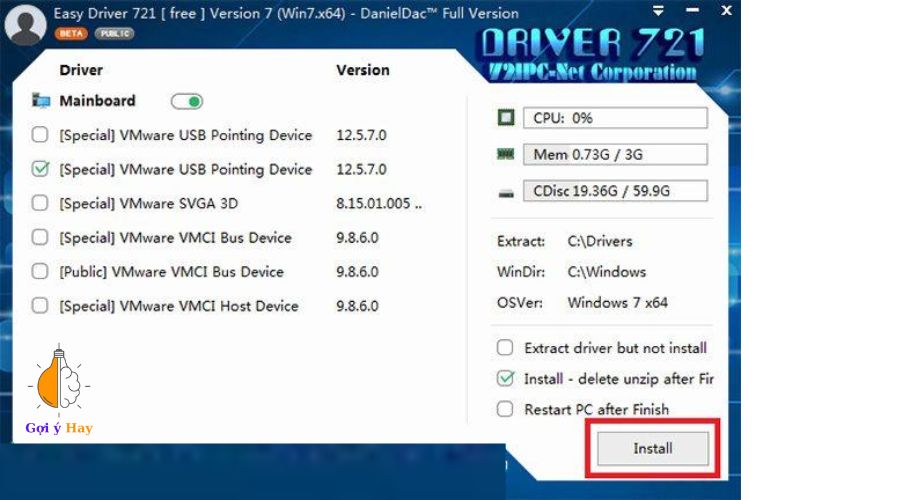
Link tải EasyDrv7 7.23.415.2
EasyDrv7 cho Windows 7 32-bit, 64-bit
EasyDrv7 cho Windows 8,10,11 cả 32-bit, 64-bit
Một số lưu ý khi sử dụng EasyDrv7
Để đảm bảo quá trình cài driver diễn ra suôn sẻ và an toàn, bạn nên ghi nhớ những điểm sau:
Chạy phần mềm với quyền Administrator
Trước khi cài, nên chuột phải vào file .exe → chọn “Run as administrator” để phần mềm có đầy đủ quyền ghi và thay thế driver hệ thống.
Tắt phần mềm diệt virus tạm thời
Một số phần mềm diệt virus có thể chặn hoặc gây lỗi khi cài driver tự động, đặc biệt là với driver chipset, LAN hoặc card màn hình. Hãy tạm tắt phần mềm bảo vệ trong lúc cài, sau đó bật lại.
Không ngắt nguồn hoặc khởi động lại giữa chừng
Trong quá trình cài driver, không nên rút sạc, tắt nguồn, hoặc nhấn Reset máy. Điều này có thể gây lỗi hệ thống hoặc thiếu driver sau khi khởi động lại.
Chọn đúng phiên bản hệ điều hành
EasyDrv7 chia theo phiên bản Windows 7/10/11 và 32-bit/64-bit. Cài sai phiên bản có thể gây lỗi đặc biết đối với các máy đời mới chạy Windows 11, hoặc không nhận diện driver đầy đủ.
Không nên cài tất cả driver nếu không cần thiết
Mặc dù phần mềm Easy Drive 7 tự động tích chọn tất cả driver thiếu, bạn có thể bỏ tích những driver không cần (ví dụ như driver webcam, touchpad nếu không dùng) để tránh lỗi xung đột không mong muốn.
Sao lưu hệ thống trước khi cài
Nếu bạn đang dùng máy tính cho công việc quan trọng, nên tạo Restore Point (Điểm khôi phục hệ thống) trước khi cài driver, để có thể quay lại trạng thái ổn định nếu xảy ra sự cố.
Không dùng trên máy tính cấu hình quá cũ
Với các máy rất cũ (đời trước 2010), EasyDrv7 có thể thiếu driver phù hợp. Trong trường hợp đó, nên dùng WanDriver 6.5.
Kết luận
EasyDrv7 7.23.415.2 là công cụ không thể thiếu nếu bạn thường xuyên cài lại Windows. Nhờ khả năng hỗ trợ driver offline, phần mềm giúp bạn tiết kiệm thời gian và công sức khi cài driver mạng, âm thanh, đồ họa, chipset,… ngay cả khi chưa có internet.
Đặc biệt, với Windows 11, nơi nhiều laptop đời mới có phần cứng chưa được nhận diện đầy đủ khi cài Windows từ USB, thì EasyDrv7 thực sự là giải pháp hiệu quả, gọn nhẹ và tiện lợi.
